1. Folosirea eficientă a browserului¶
Pentru instrucțiuni despre folosirea scurtăturilor în browser urmăriți secțiunea Folosirea eficientă a browserului web.
1.1. Instalarea şi folosirea unui ad blocker¶
Atunci când navigăm pe Internet, găsim foarte multe informații utile, dar și foarte multe reclame. Recomandăm instalarea unui ad blocker 1 pentru a filtra reclamele care apar pe paginile web pe care le deschidem. În această subsecțiune vom instala ad blockerul AdBlock Plus care vine sub forma unui plug-in (o extensie) pentru browerul web, care elimină (pe cât posibil) reclamele de pe paginile web pe care le deschidem. Pentru a instala ad blockerul AdBlock Plus urmăm pașii enumerați mai jos, prezenți și în GIF. Acești pași se aplică pentru browserul Mozilla Firefox.
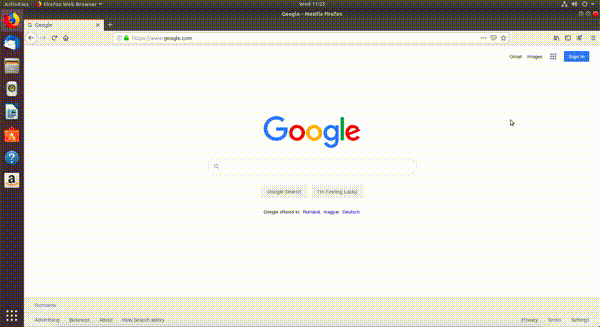
1.1.1. Pașii instalării unui ad blocker¶
Apăsăm pe meniul browserului din dreapta sus
Apăsăm pe butonul Add-ons
Ne aflăm în secțiunea Extensions. În bara de căutare din partea de sus a ecranului scriem adblock plus și apăsăm tasta
Enter. Se deschide un nou tab.Apăsăm pe primul link apărut pe care scrie AdBlock Plus.
Apăsăm pe butonul Add to Firefox.
O fereastră de tip pop-up apare și apăsăm pe butonul Add.
O altă fereastră de tip pop-up apare și apăsăm pe butonul Okay, Got it.
1.2. Folosirea bookmarkurilor¶
Atunci când navigăm pe Internet putem să găsim, voluntar sau nu, pagini interesante pe care vrem să le revizităm cândva în viitor. Ca să nu pierdem aceste pagini, folosim bookmarkuri. În această sub-subsecțiune vom adăuga bookmarkuri noi pentru rețetele cele mai bune de prăjituri găsite pe Internet. Deschidem din nou browserul Firefox, accesăm pagina www.google.com și căutăm Best cake recipes ca în imaginea de mai jos:
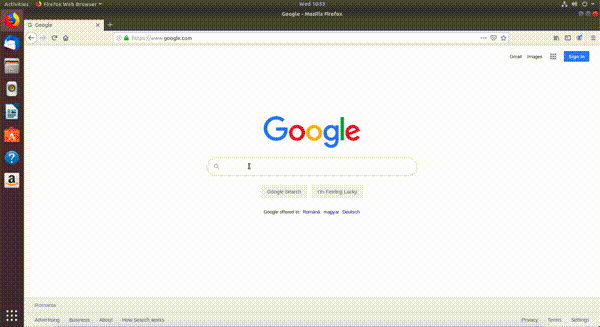
Putem să adăugăm un nou bookmark în mai multe moduri:
Folosind meniul din dreapta sus al browserului ca în imaginea de mai jos:
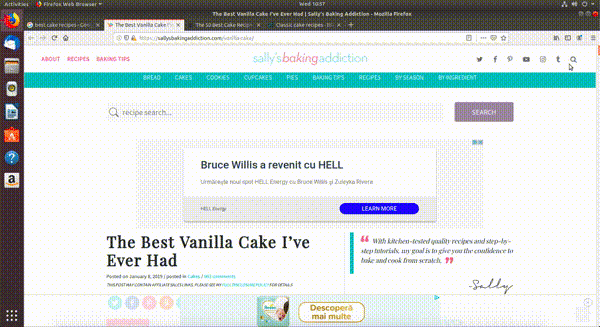
Pașii pentru această variantă sunt:¶
Click pe butonul meniu (burger button)
Click pe butonul Library
Click pe butonul Bookmarks
Click pe butonul Bookmark This Page.
Click pe butonul Done
Apăsând pe butonul în formă de stea din browser din dreapta sus și apăsarea butonului Done ca în imaginea de mai jos:
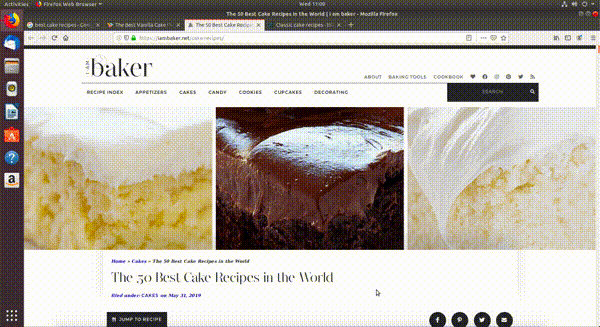
Folosind combinația de taste
Ctrl+dși apăsarea butonului Done ca în modurile de mai sus.
Putem vizualiza toate bookmarkurile pe care le-am creat în mai multe moduri:
Folosind meniul din dreapta sus a browserului ca în imaginea de mai jos:
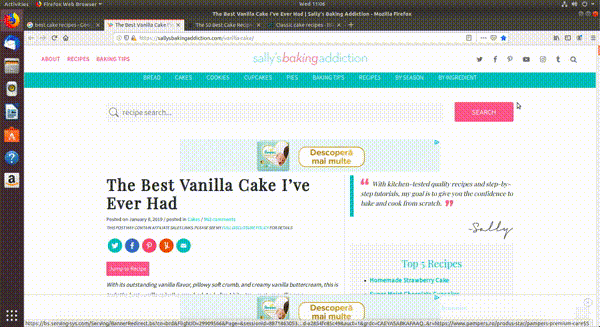
Folosind combinația de taste
Ctrl+Shift+o.
1.2.1. Exerciții¶
Deschideți pagina youtube.com într-un tab nou.
Căutați primele 3 melodii preferate ale voastre și deschideți-le în taburi noi.
Salvați câte un bookmark pentru fiecare melodie.
Vizualizați toate bookmarkurile folosind combinația de taste
Ctrl+Shift+o.
Notă de subsol